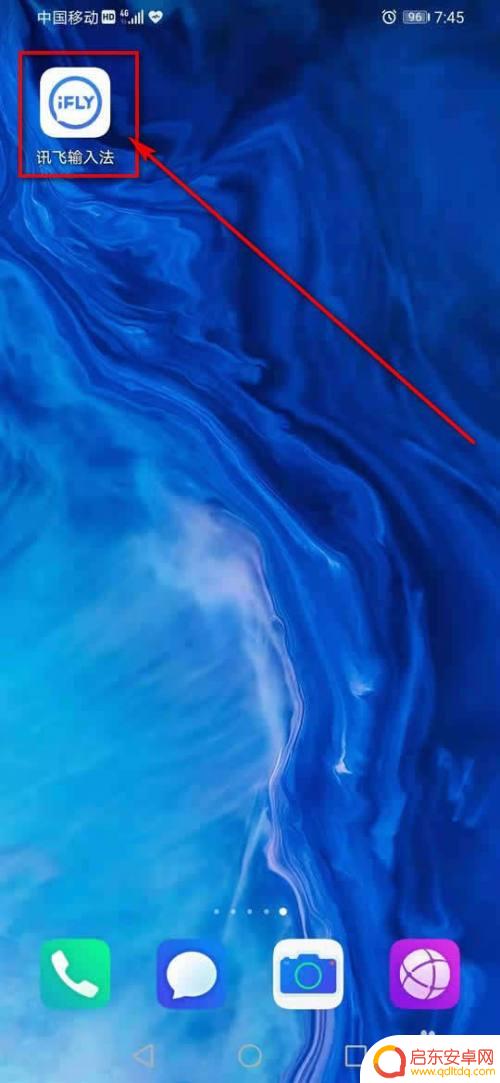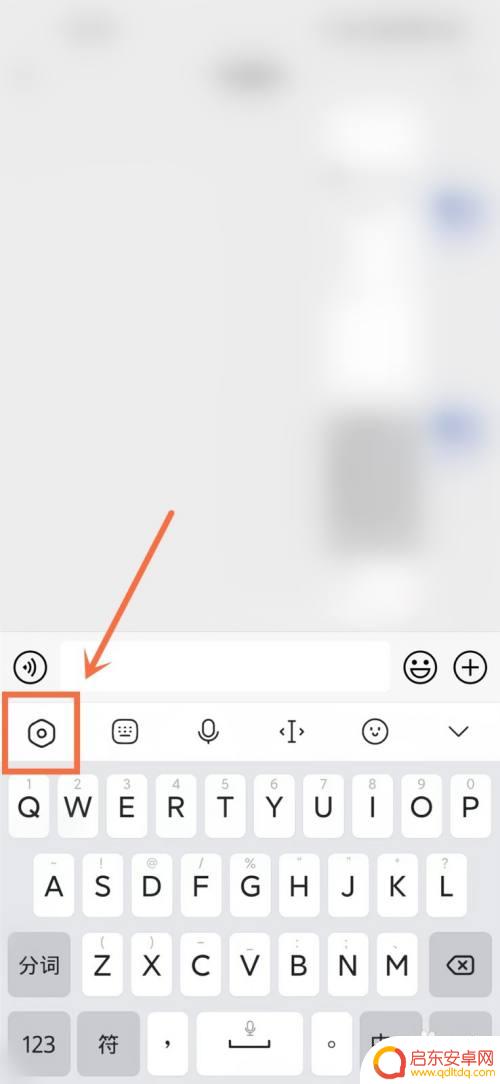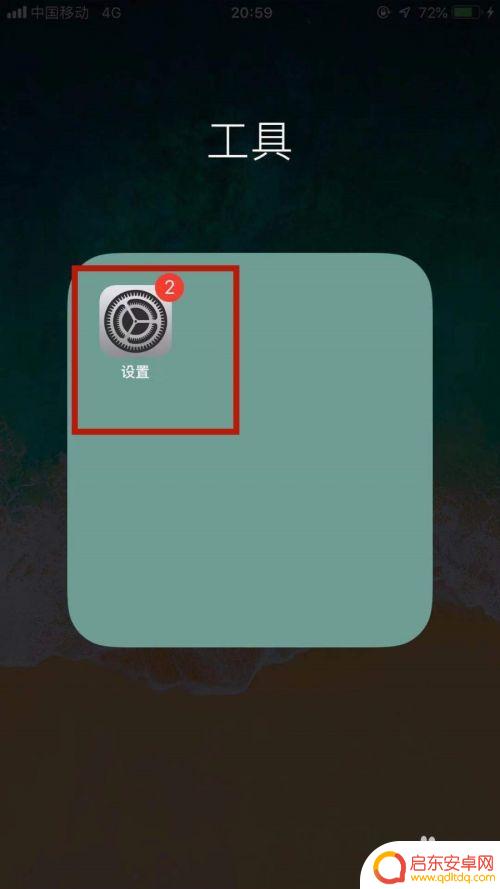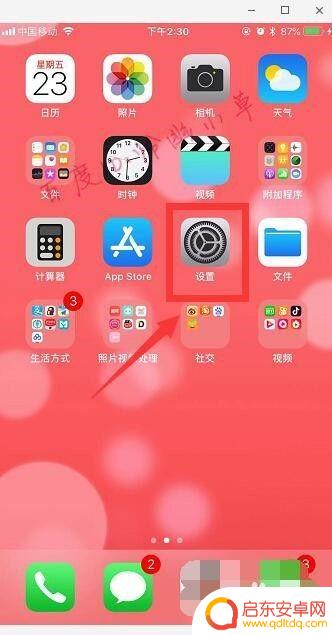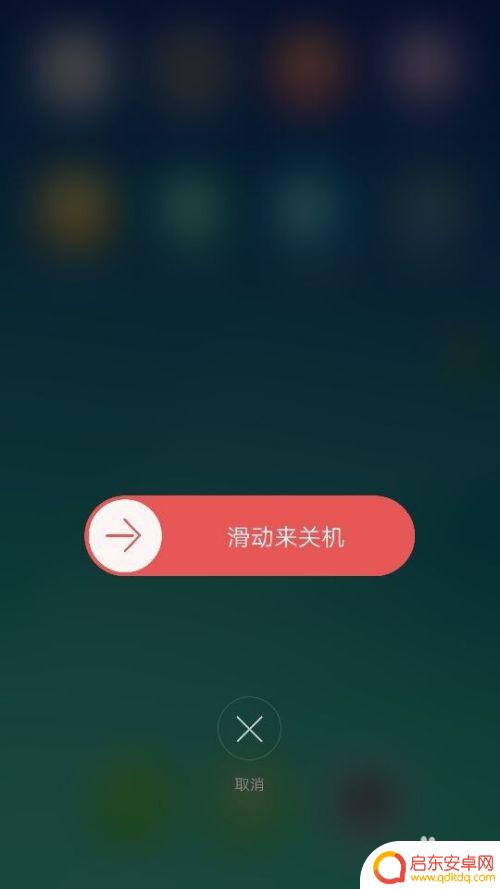手机如何启动科大讯飞语音 怎样将电脑版讯飞输入法与手机语音输入相结合
随着科技的不断进步和智能手机的普及,语音输入成为了一种方便快捷的输入方式,而科大讯飞作为国内领先的语音识别技术提供商,其语音输入功能备受用户青睐。许多人可能不知道如何在手机上启动科大讯飞语音输入,或者如何将电脑版讯飞输入法与手机的语音输入相结合。本文将为大家详细介绍手机如何启动科大讯飞语音输入,并提供一些有用的技巧,帮助读者更好地享受语音输入的便利与高效。
怎样将电脑版讯飞输入法与手机语音输入相结合
具体步骤:
1.我们在电脑右下角选择输入法的地方选择讯飞输入法,如下图所示。
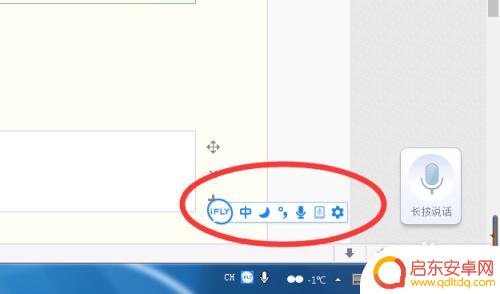
2.接下来我们在输入法上点解选择有一个话筒的标志就是语音输入。同时当你点解选择他的时候回单独蹦出来一个话筒的小框。

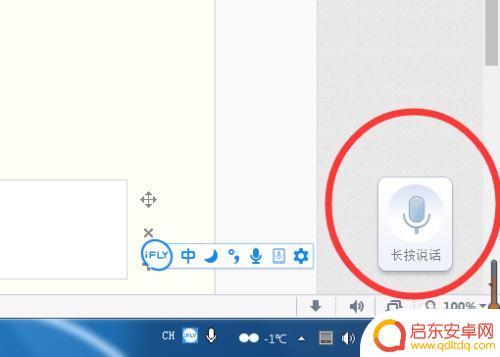
3.接下来我们在讯飞输入法语言框上找到话筒右边的一个标示,就是讯飞麦克风。它的作用就是连接手机的,如果你的手机还没有安装讯飞的麦克风。会提示你进行安装,你安装要求来进行操作就可以来。
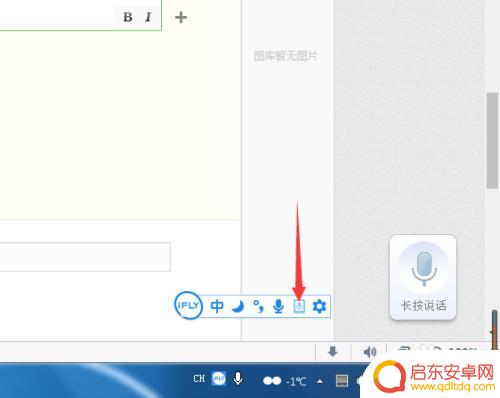
4.接下来我们就点击讯飞麦克风的标示,就会蹦出来一个正在连接手机的进度框。因为我的手机上已经安装来麦克风,所以就不会提示安装了。在蹦出来的对话框中选择二维码连接。
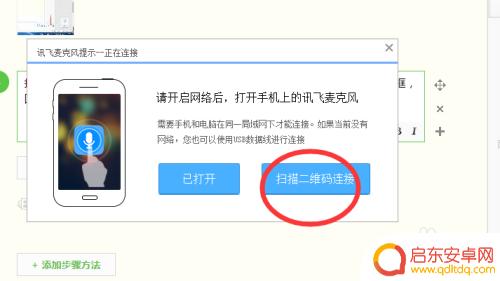
5.然后你使用手机扫描出来的二维码进行连接,连接成功以后。电脑下面会有一个按住手机说话的一个提示。
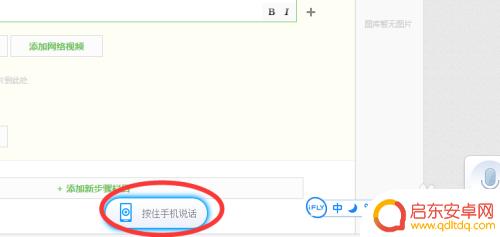
6.接下来你在手机上进行语音说话,电脑上就可以直接识别输入来,是不是很方便。
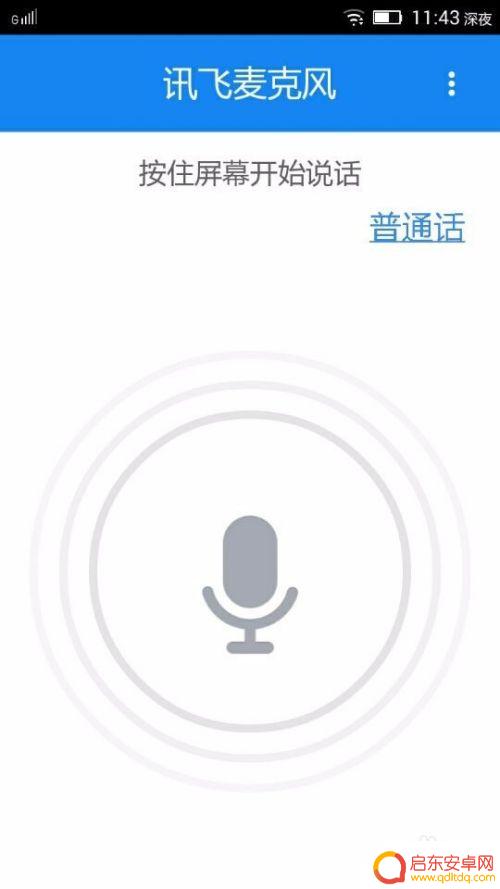
以上是关于如何启动科大讯飞语音的全部内容,如果你遇到了同样的问题,可以参考本文中介绍的步骤来解决,希望这对大家有所帮助。
相关教程
-
手机键盘的空格怎么设置语音输入 讯飞输入法如何关闭长按空格键语音输入
随着手机的普及和发展,语音输入成为了许多人使用手机键盘的一种方便快捷的方式,有时候长按空格键会误触发语音输入功能,给用户带来了一定的困扰。我们应...
-
讯飞如何取消同步手机 讯飞输入法自动同步关闭方法
讯飞输入法作为一款广受欢迎的输入工具,其自动同步手机功能在一定程度上方便了用户的使用体验,有时候我们可能希望取消这一同步功能,以便更好地保护个人隐私或节省...
-
苹果手机微信语音输入无法使用 苹果手机自带键盘语音输入无法识别语音的解决方案
苹果手机作为一款备受欢迎的智能手机,其与微信这一热门社交应用的结合给用户带来了极大的便利,近期有用户反映,在使用苹果手机微信语音输入时遇到了一些问题,即无法正常使用。更为令人困...
-
苹果手机如何设置输入讯飞 iPhone讯飞输入法的设置方法
苹果手机已成为人们生活中不可或缺的一部分,而在使用苹果手机时,输入法的选择和设置也变得至关重要。iPhone讯飞输入法作为一款备受欢迎的输入法软件,其智能、便捷的特点备受用户青...
-
手机怎么打日文符号 手机输入法如何使用日文输入法
当我们需要在手机上输入日文时,很多人会感到困惑,毕竟日语与汉语拼音输入法存在许多不同之处,但是,现代智能手机都内置了很多语言的输入法,不仅可以方便地输入日文...
-
手机显示搜狗输入法正在录音 搜狗输入法oppo版录音功能怎么开启
搜狗输入法oppo版录音功能是一款非常实用的工具,可以帮助用户在使用输入法时进行语音输入,想要开启这一功能,只需在手机上安装搜狗输入法oppo版,然后在输入框内长按语音按钮即可...
-
手机access怎么使用 手机怎么使用access
随着科技的不断发展,手机已经成为我们日常生活中必不可少的一部分,而手机access作为一种便捷的工具,更是受到了越来越多人的青睐。手机access怎么使用呢?如何让我们的手机更...
-
手机如何接上蓝牙耳机 蓝牙耳机与手机配对步骤
随着技术的不断升级,蓝牙耳机已经成为了我们生活中不可或缺的配件之一,对于初次使用蓝牙耳机的人来说,如何将蓝牙耳机与手机配对成了一个让人头疼的问题。事实上只要按照简单的步骤进行操...
-
华为手机小灯泡怎么关闭 华为手机桌面滑动时的灯泡怎么关掉
华为手机的小灯泡功能是一项非常实用的功能,它可以在我们使用手机时提供方便,在一些场景下,比如我们在晚上使用手机时,小灯泡可能会对我们的视觉造成一定的干扰。如何关闭华为手机的小灯...
-
苹果手机微信按住怎么设置 苹果手机微信语音话没说完就发出怎么办
在使用苹果手机微信时,有时候我们可能会遇到一些问题,比如在语音聊天时话没说完就不小心发出去了,这时候该怎么办呢?苹果手机微信提供了很方便的设置功能,可以帮助我们解决这个问题,下...